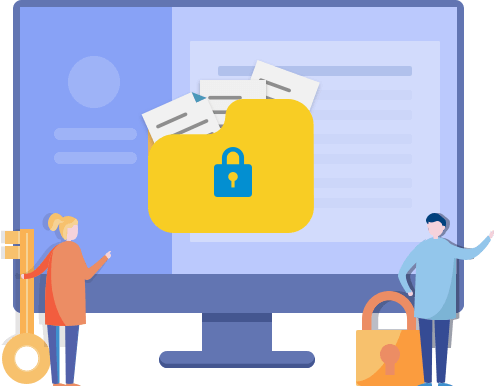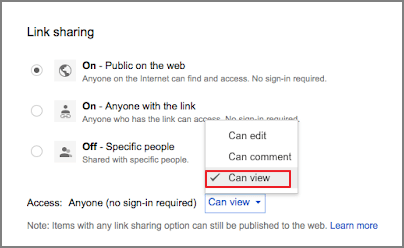可以用密碼保護Dropbox資料夾嗎
我們經常使用Dropbox來安全儲存和存取任何裝置上的檔案及資料夾。但許多使用者擔心,過多的資訊會導致資訊洩露和被偷看的風險。繼續閱讀並快速解決問題。
如何在PC和Mac上為Dropbox資料夾設定密碼(5種方法)
在此部分中,我們將示範如何在Windows和Mac上設定密碼保護Dropbox。但是,如果您正在尋找讓資料夾變成私密的方法,我們建議您使用方法2中的第三方軟體。
方法1. 變更共享設定
Dropbox有個密碼保護功能。此功能用於分享連結。如果您分享的資料夾有密碼保護,那麼只有特定的人可以存取檔案。其他人如果想要檢視文件,則需要輸入密碼。按照簡單步驟設定密碼以分享連結:
步驟1. 進入Dropbox.com並登入您的帳戶。
步驟2. 找到想要分享的檔案或資料夾。然後選擇共享選項,
步驟3. 點擊連結設定。
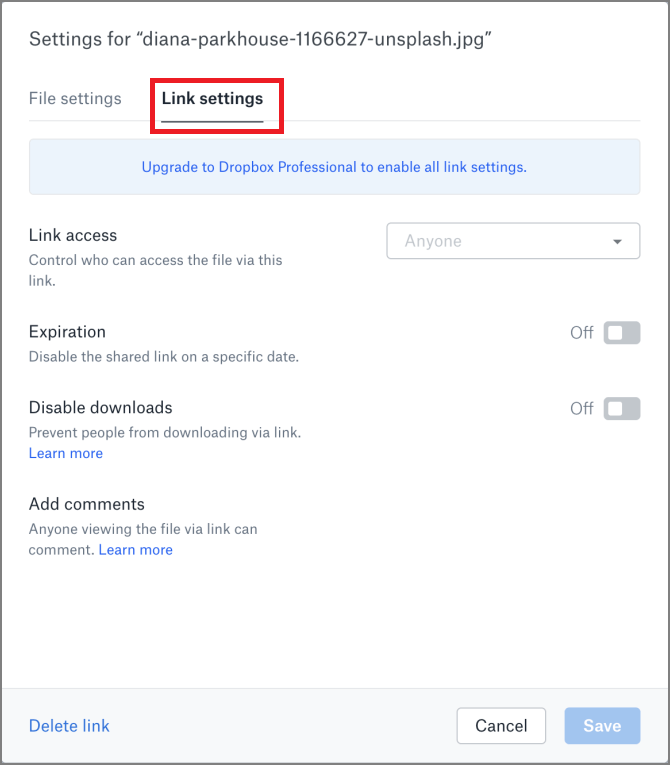
步驟4. 選擇只限知道密碼的人。
步驟5. 到「設定密碼」並輸入密碼以保護共享連結。
步驟6. 點擊儲存設定。
步驟7. 將密碼保護連結發送給Dropbox上的其他使用者,或者您可以複製並貼上共享連結到電子郵件中。
方法2. 使用直觀的第三方軟體
想要透過密碼保護您的資料夾,但Dropbox沒有這樣的功能。不用擔心。EaseUS LockMyFile 是一款簡單可靠的資料夾上鎖工具,可以使用密碼保護Dropbox資料夾。您可以下載這套軟體,用密碼鎖定檔案,然後上傳檔案到Dropbox。
EaseUS LockMyFile的更多功能:
- 密碼上鎖檔案/資料夾/磁碟機,保護您的資料安全。
- 保護您的檔案/資料夾/磁碟機。他人可以讀取有防寫保護的檔案,但無法重新命名、修改和刪除。
- 監視資料夾和磁碟,如有任何修改操作。
步驟1. 啟動EaseUS LockMyFile,輸入電子郵件,設定密碼以註冊。
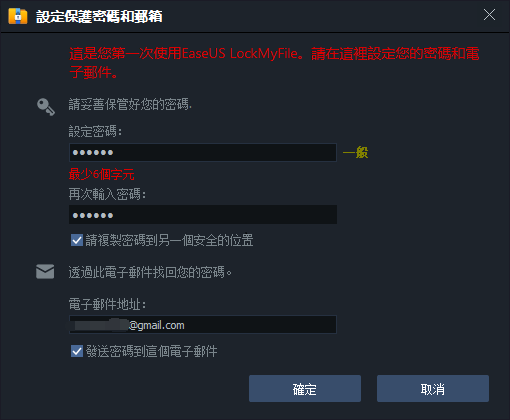
步驟2. 點擊檔案保護。在右側選擇保護檔案、資料夾或硬碟。
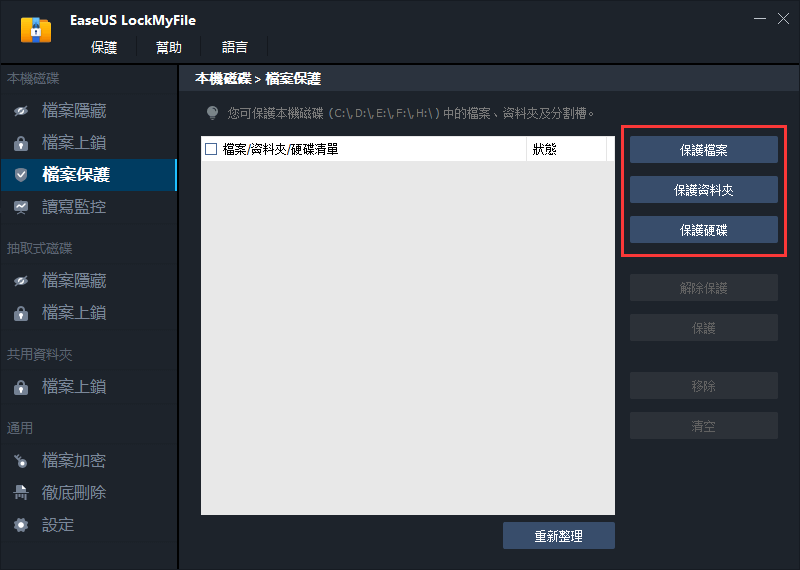
1. 在特定位置中新增檔案或資料夾。
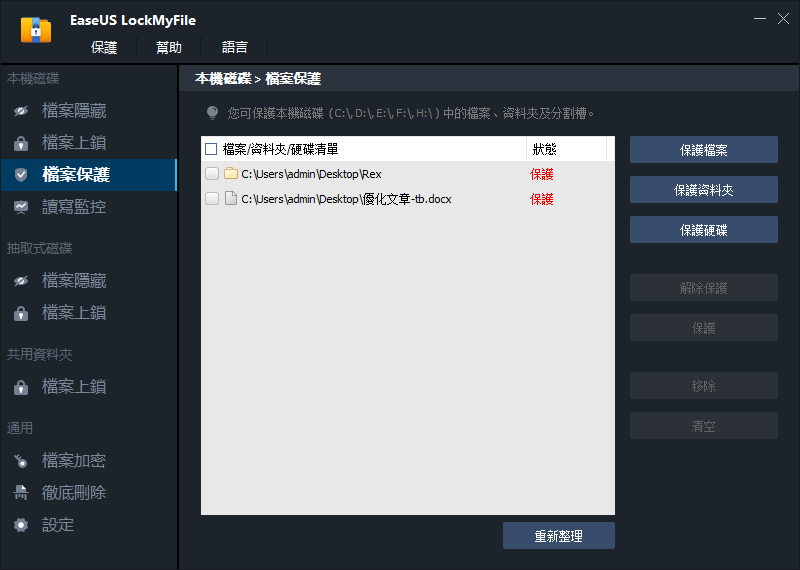
2. 點擊保護硬碟以新增想要保護的磁碟機。然後點擊該磁碟機並點擊確定。
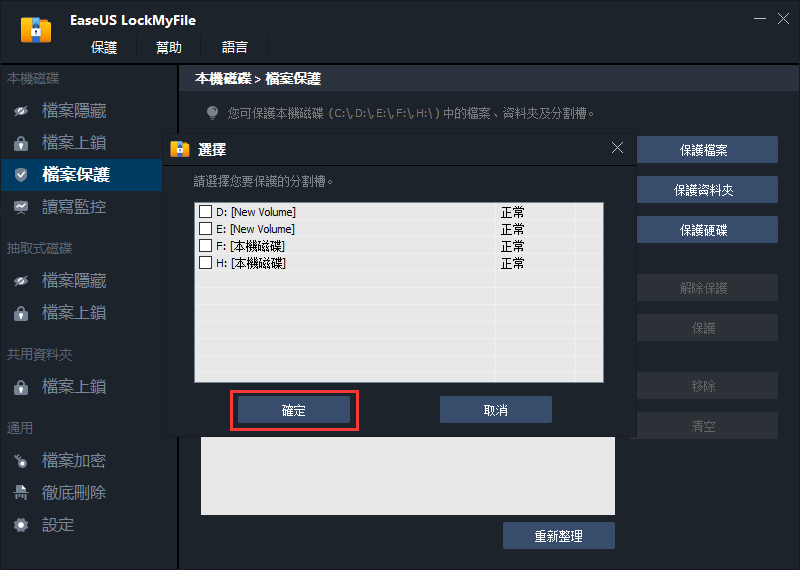
步驟3. 勾選並確認要保護的檔案、資料夾和硬碟。
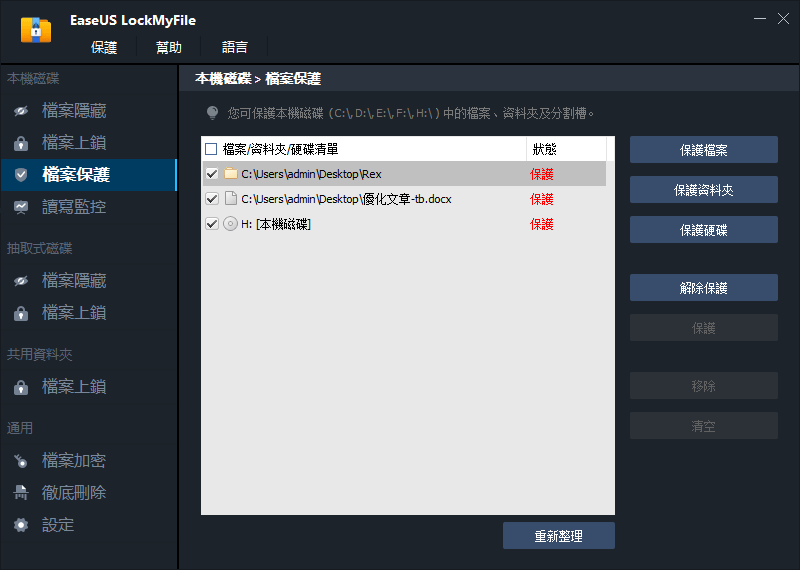
注意:
如果您想取消保護所選檔案、資料夾或硬碟,請點擊要取消保護的檔案、資料夾或硬碟,並選擇解除保護按鈕。
提醒:
如果您想要取消對所選檔案、資料夾或硬碟的保護,選中目標資料並點擊解除保護按鈕。
延伸閱讀:
方法3. 設定共享連結的到期日
即使您已經發送了共享連結,也可以透過設定到期日來控制檔案的存取。
步驟1. 到Dropbox.com並登入您的帳戶。
步驟2. 選擇檔案和資料夾名稱旁邊的共享按鈕。
步驟3. 點擊連結設定。
步驟4. 到到期日並點擊切換按鈕。
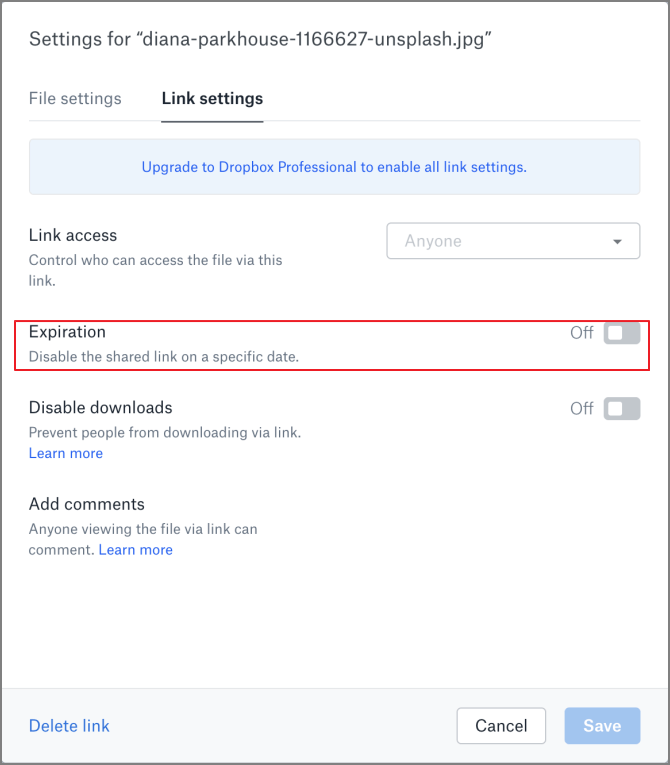
步驟5. 選擇分享連結的到期日。
步驟6. 點擊儲存。
方法4. 停用共享連結的下載
如果您的檔案或資料夾不需要下載,您可以停用下載選項,以防止被輕易下載。收件人只能預覽檔案。
步驟1. 登入dropbox.com。
步驟2. 選擇您想要分享的檔案。
步驟3. 滑鼠停在檔案名稱上並點擊共享按鈕。
步驟4. 點擊設定並關成停用下載功能。
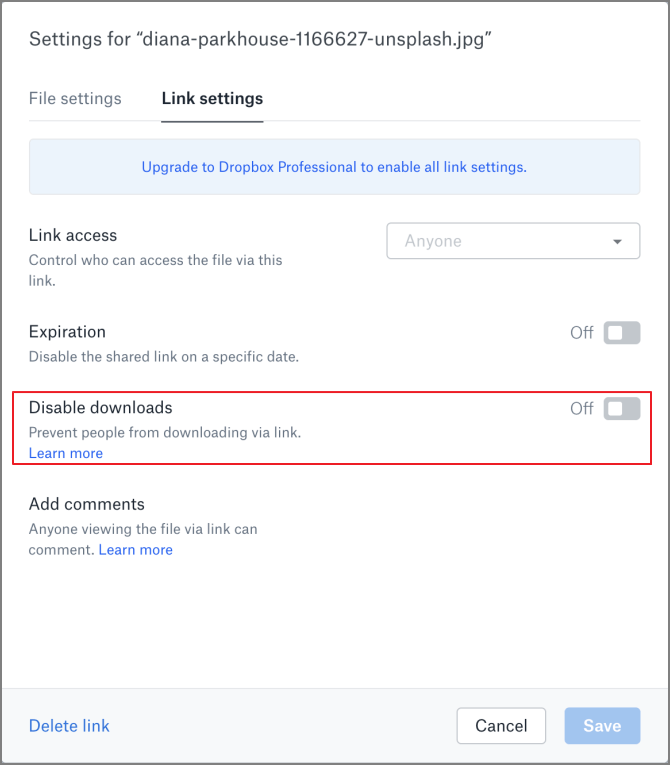
方法5. 設定兩步驟驗證
兩步驟驗證是密碼或PIN碼之上的第二層安全保護。使用密碼登入後,輸入發送到您的行動裝置上的電子驗證碼,以驗證您的身分。
步驟1. 登入您的Dropbox帳戶。
步驟2. 點擊您的頭像。
步驟3. 到設定>點擊安全性分頁>將兩步驟驗證啟用。
步驟4. 點擊開始使用並再次輸入密碼。
步驟5. 選擇獲取安全模式的方式:文字訊息或行動應用程式。
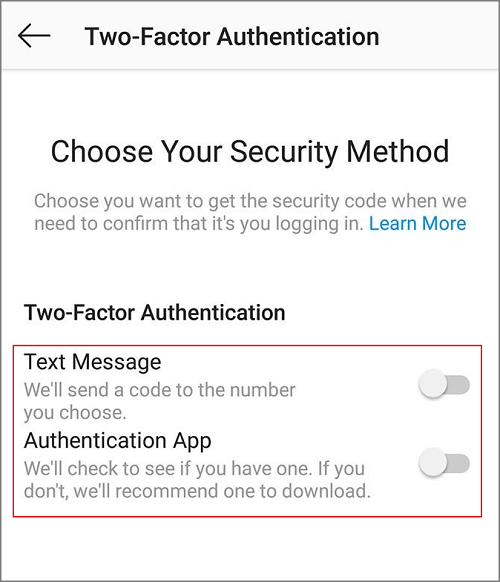
如何在Android上保護Dropbox資料夾(2種方法)
除了電腦使用者,越來越多手機使用者更喜歡在手機上儲存資料。那麼,如何設定Dropbox密碼呢?簡單步驟如下:
1 — 設定密碼共享連結
步驟1. 開啟Dropbox App。
步驟2. 開啟要設密碼的檔案的共享連結,預覽檔案。
步驟3. 點擊右上角的「...」圖示。
步驟4. 點擊管理權限>查看連結設定>連結存取> 有密碼的人
步驟5. 設定密碼並點擊完成。
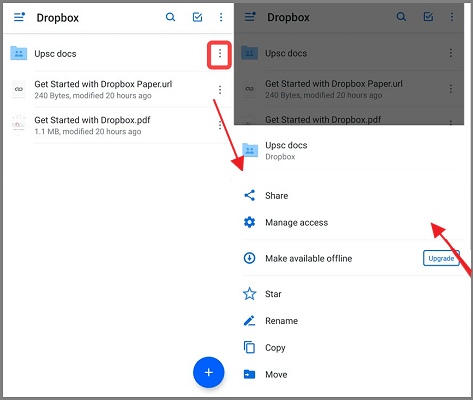
2 — 設定共享連結到期連結
步驟1. 開啟Dropbox App。
步驟2. 預覽檔案,點擊右上角的「...」選項。
步驟3. 按下共享按鈕,點擊管理權限,點擊檢視連結設定。
步驟4. 開啟到期選項。
步驟5. 選擇要設定共享連結到期的資料。
步驟6. 點擊完成。
最後
Windows和Mac上有5種方法可以保護您的資料,Android上有2種方式。希望以上快速解決方法可以防止您的資料被窺探。